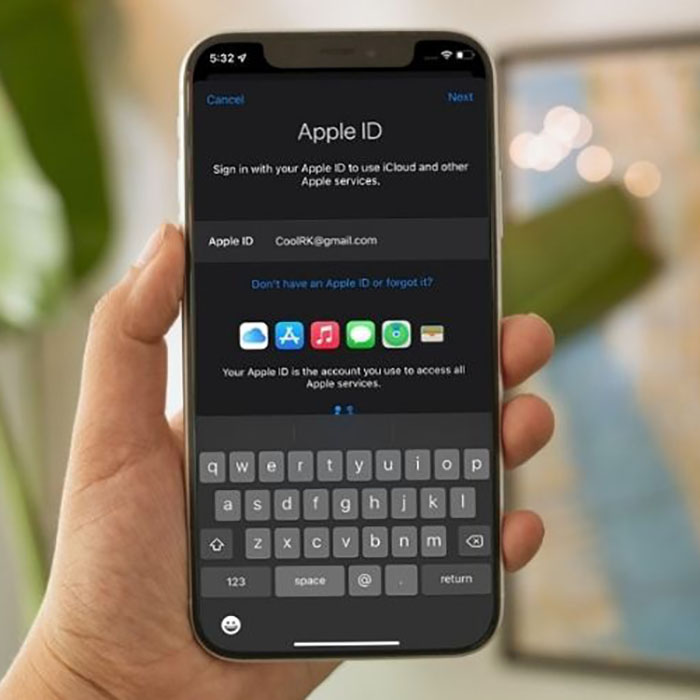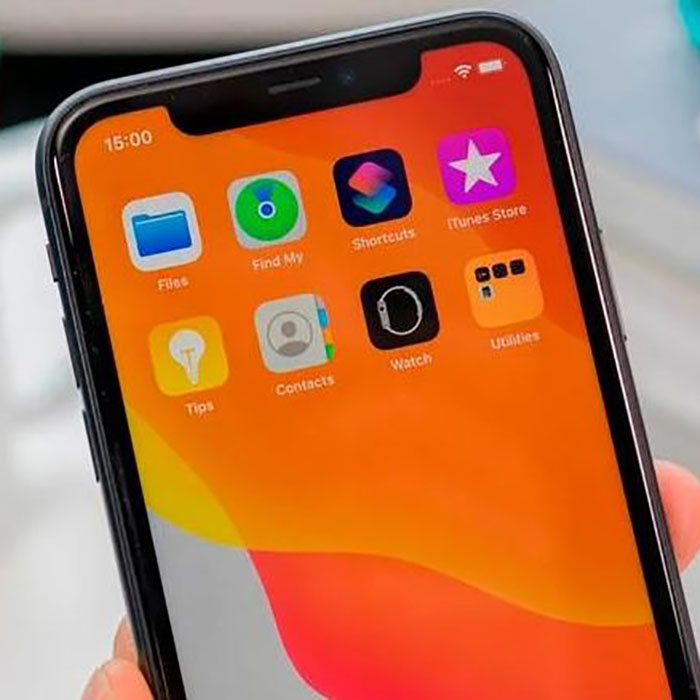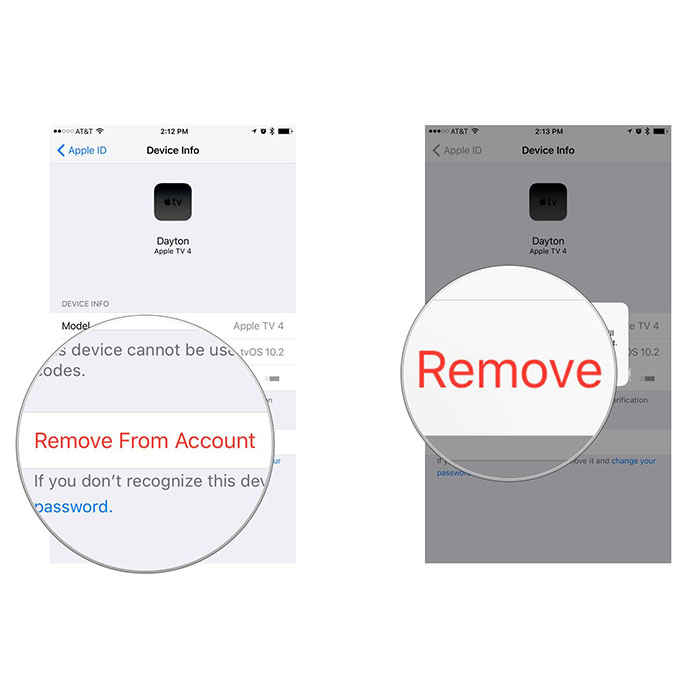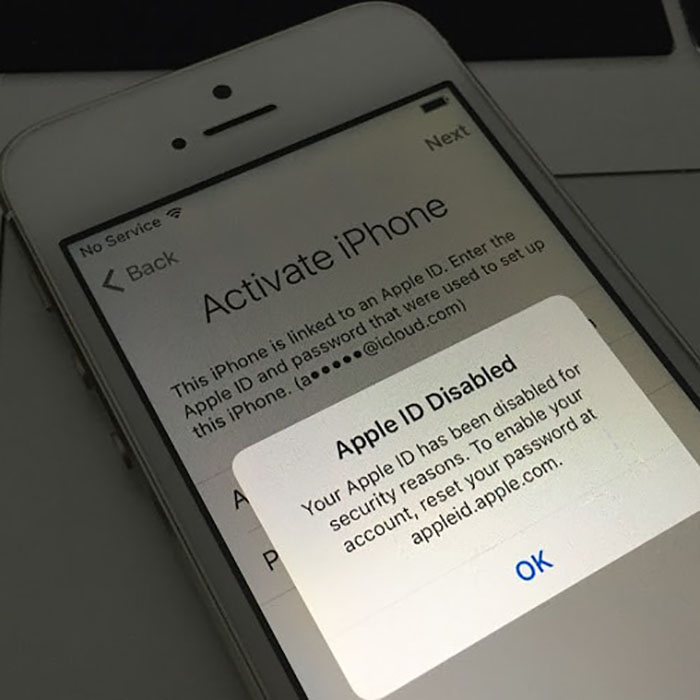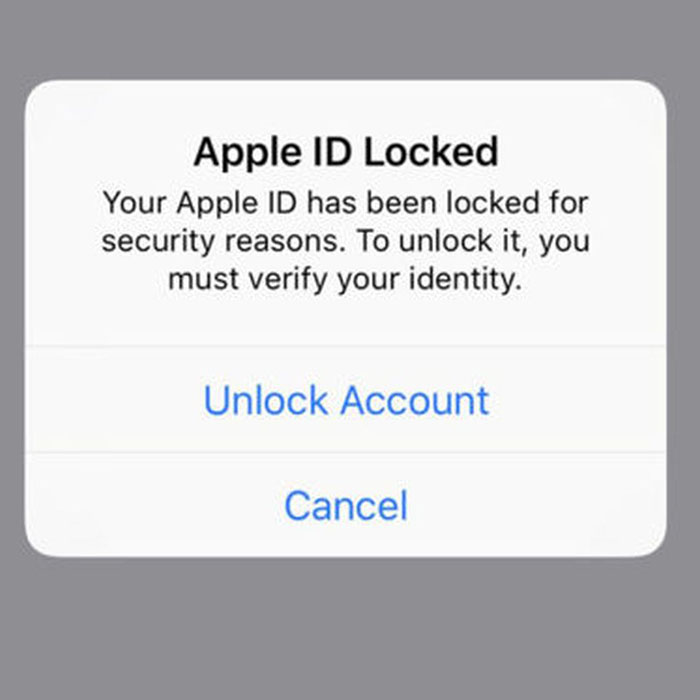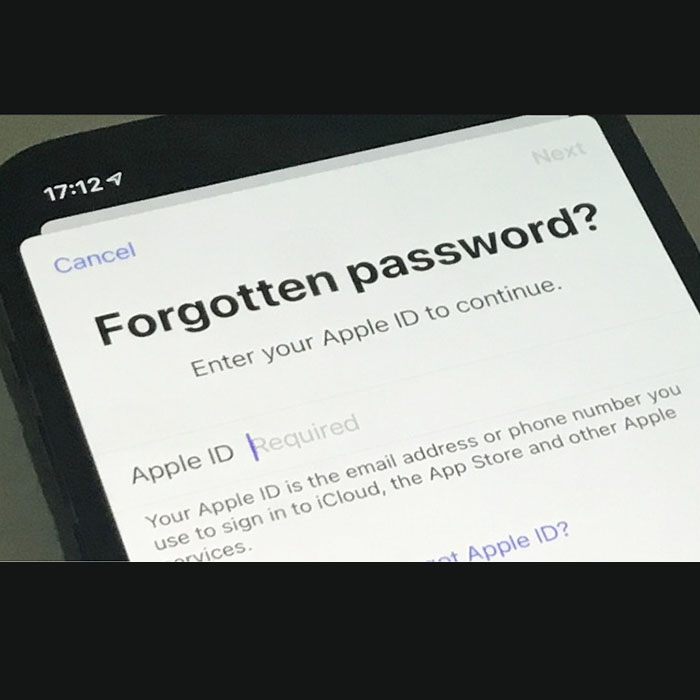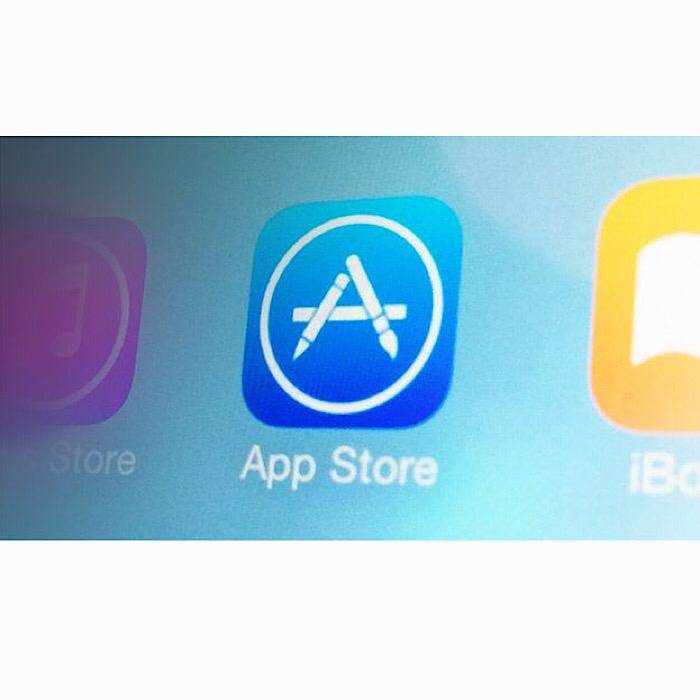آموزش استفاده از شماره تلفن همراه خود به عنوان Apple ID
هنگامی که یک Apple ID جدید در برخی کشورها یا مناطق ایجاد می کنید، می توانید از شماره تلفن همراه خود به عنوان Apple ID ( نام کاربری ) خود استفاده کنید.
در اینجا نحوه عملکرد آن است :
هر زمان که iPhone، iPad یا iPod touch را راهاندازی میکنید، میتوانید با Apple ID موجود خود وارد شوید یا یک حساب کاربری جدید ایجاد کنید. اگر در iOS 11 یا جدیدتر اپل آیدی جدیدی در آیفون ایجاد کنید، می توانید از شماره تلفن همراه خود به عنوان نام کاربری در سرزمین اصلی چین و هند استفاده کنید. اگر در سرزمین اصلی چین زندگی می کنید، از شماره تلفن همراه خود (+86) استفاده کنید. اگر در هند زندگی می کنید، از شماره (+91) خود استفاده کنید. بسته به شرکت مخابراتی خود، ممکن است بتوانید یک حساب کاربری جدید با شماره تلفن در برخی از دستگاه های Android، تلویزیون های هوشمند و دستگاه های پخش جریانی ایجاد کنید. فقط کافی است از صفحه ورود به سیستم Apple ID Create Your Apple ID را انتخاب کنید و دستورالعمل ها را برای ایجاد حساب جدید خود دنبال کنید.
پس از ایجاد حساب کاربری، می توانید از آن برای ورود به هر دستگاه یا سرویس اپل استفاده کنید. هر زمان که وارد دستگاه، برنامه یا سرویس جدیدی میشوید، شماره تلفن همراه خود – از جمله کد کشور – و رمز عبور خود را وارد میکنید. مطمئن شوید که در هر جایی که وارد سیستم می شوید از همان Apple ID استفاده کنید تا دستگاه ها و سرویس های Apple شما به طور یکپارچه با هم کار کنند.
اگر قبلاً یک Apple ID دارید که یک آدرس ایمیل است، ممکن است نتوانید آن را به شماره تلفن همراه تغییر دهید. با این حال، می توانید حساب خود را با شماره تلفن یا آدرس ایمیل مختلف در صفحه حساب Apple ID خود مرتبط کنید.
مواردی که برای استفاده از شماره تلفن همراه خود به عنوان Apple ID خود برای ورود به سیستم نیاز دارید :
iPhone، iPad یا iPod touch با iOS 11 یا جدیدتر
مک با macOS High Sierra یا جدیدتر
اپل واچ با watchOS 4 یا جدیدتر
Apple TV با tvOS 11 یا جدیدتر
Apple.com، iCloud.com و سایر ویژگی های وب اپل*
خدمات اپل در دستگاه های شخص ثالث
* بسته به نحوه ایجاد Apple ID خود، ممکن است از شما خواسته شود نام کاربری خود را از شماره تلفن به آدرس ایمیل تغییر دهید. همچنین ممکن است لازم باشد اطلاعات بیشتری ارائه دهید.
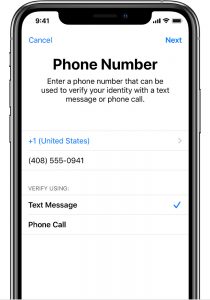
امنیت حساب
بسته به محل ایجاد حساب خود و میزان اطلاعات شخصی مرتبط با آن، الزامات امنیتی حساب ممکن است متفاوت باشد. هنگام استفاده از دستگاه اپل، بهتر است از احراز هویت دو مرحله ای استفاده کنید. در برخی موارد، ممکن است هنگام ورود به سیستم در یک دستگاه Apple یا یک وب سایت اپل، از شما خواسته شود که امنیت خود را بررسی یا ارتقا دهید.
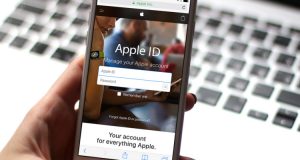
پیام های اپل
از آنجایی که آدرس ایمیل مرتبط با Apple ID مبتنی بر شماره تلفن وجود ندارد، ارتباطات اپل از طریق پیامها در iPhone، iPad، یا iPod touch و appleid.apple.com به شما میرسد.
برای اطمینان از اینکه پیامهای مهم مربوط به حساب را در iPhone، iPad یا iPod touch خود دریافت میکنید، با شماره تلفن Apple ID خود وارد iCloud، Messages و FaceTime شوید. اگر بدون سیم کارت در iPhone، iPad یا iPod touch وارد iCloud شوید، نمیتوانید از FaceTime و Messages استفاده کنید. همیشه می توانید پیام های خود را از Apple در appleid.apple.com ببینید.
Apple ID خود را به شماره تلفن همراه دیگری تغییر دهید
بسته به کشور یا منطقه ای که در آن زندگی می کنید و نحوه ایجاد Apple ID خود، ممکن است بتوانید Apple ID خود را از صفحه حساب Apple ID یا iPhone، iPad یا iPod touch خود به شماره تلفن همراه دیگری تغییر دهید.
در سرزمین اصلی چین، Apple ID جدید شما باید یک شماره تلفن همراه دیگر (+86) باشد. در هند، Apple ID جدید شما باید شماره تلفن همراه دیگری (+91) باشد.
در وب
از هر سرویس و دستگاه Apple که از Apple ID شما استفاده می کند، خارج شوید.
به appleid.apple.com بروید و وارد شوید.
در بخش Sign-In and Security، روی Apple ID کلیک کنید.
شماره تلفن همراهی را که می خواهید به عنوان Apple ID خود استفاده کنید وارد کنید، سپس Change Apple ID را انتخاب کنید.
یک کد تایید به آن شماره برای شما ارسال می شود. کد تأیید را از متن در فیلدهای ارائه شده وارد کنید.
با Apple ID جدید خود دوباره به همه سرویس های اپل وارد شوید.
در iPhone، iPad یا iPod touch شما
از همه سرویسها و دستگاههای Apple که از Apple ID شما استفاده میکنند، خارج شوید، به جز دستگاهی که برای تغییر Apple ID خود استفاده میکنید.
به تنظیمات > [نام شما] > نام، شماره تلفن، ایمیل بروید.
در کنار قابل دسترسی، روی Edit ضربه بزنید.
روی حذف در کنار شماره تلفن خود ضربه بزنید و دستورالعمل ها را دنبال کنید.
پس از وارد کردن شماره تلفن همراهی که می خواهید به عنوان Apple ID خود استفاده کنید، یک کد تأیید به آن شماره برای شما ارسال می شود. کد تأیید را از متن در فیلدهای ارائه شده وارد کنید.
با Apple ID جدید خود دوباره به همه سرویس های اپل وارد شوید.
اگر شماره تلفن همراه جدید شما قبلاً به عنوان شماره تلفن پیامها، شماره تلفن مشترک یا شماره تلفن قابل اعتماد به Apple ID شما متصل است، نیازی به تأیید آن ندارید.
کد دریافت نکردید؟ در برخی موارد، شماره تلفن مورد اعتماد شما به طور خودکار در پسزمینه آیفون شما تأیید میشود. این یک کار کمتر است و حساب شما همچنان با احراز هویت دو مرحله ای محافظت می شود.